Kā izmantot ieskaujošo lasītāju Microsoft veidlapu aizpildīšanai
Microsoft Microsoft Veidlapas Pieejamība Varonis / / September 28, 2021

Pēdējoreiz atjaunināts
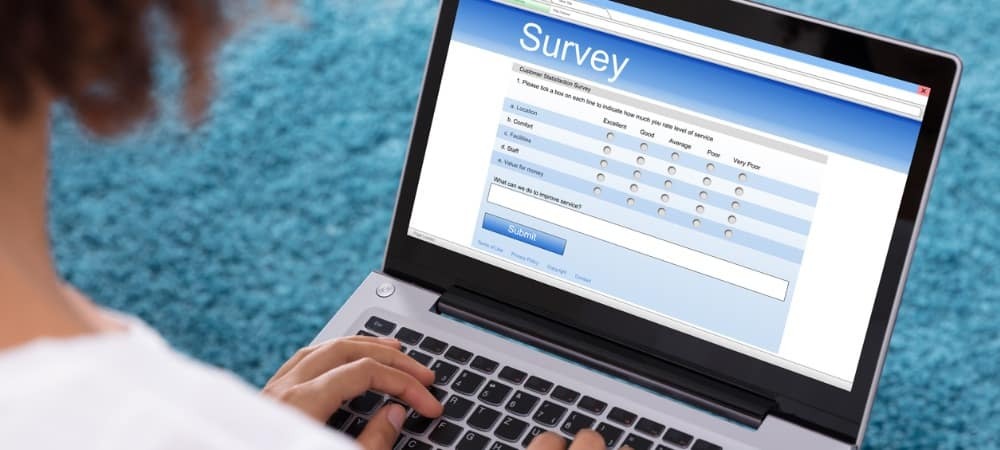
Lai saņemtu palīdzību saistībā ar tekstu, fokusu un daudz ko citu, varat iespējot iesaistošo lasītāju programmā Microsoft Forms, lai aizpildītu veidlapas, aptaujas un viktorīnas.
Neatkarīgi no tā, vai veidojat a dokuments Microsoft Word vai pārlūkojot tīmeklī Microsoft Edge, Ieskaujošais lasītājs var uzlabot jūsu lasīšanas pieredzi. Jūs, iespējams, to neapzināties, bet, ja aizpildāt veidlapu, aptauju vai viktorīnu programmā Microsoft Forms, arī tur varat izmantot Immersive Reader.
Izmantojot tāda paša veida rīkus kā citas programmas, jūs varat dzirdēt skaļi nolasītus jautājumus, pielāgot teksta lielumu un atstarpes un mainīt līnijas fokusu. Jums nav jācīnās, lai tiktu galā ar katru jautājumu; iespējojiet iesaistošo lasītāju Microsoft veidlapas lai saņemtu papildu palīdzību veidlapas aizpildīšanā.
Iespējojiet ieskaujošo lasītāju Microsoft veidlapās
Kad skatītajai veidlapai ieslēdzat iesaistošo lasītāju, varat to izmantot visiem vai visiem jautājumiem. Tas nodrošina lielisku elastību izmantot rīku tikai tad, kad tas ir nepieciešams, vai visai veidlapai.
Veidlapas augšējā sadaļā zem virsraksta un apraksta labajā pusē redzēsit trīs punktus. Noklikšķiniet uz trīs punkti un izvēlieties Iespējot iesaistošo lasītāju.
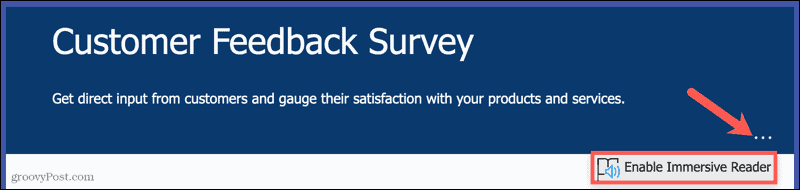
Pēc rīka ieslēgšanas tas paliek iespējots visai veidlapai. Lai to izslēgtu, noklikšķiniet uz trīs punkti un izvēlieties Atspējojiet ieskaujošo lasītāju.
Izmantojiet ieskaujošo lasītāju Microsoft formās
Ja rīks ir iespējots, tagad, novietojot kursoru virs jautājuma, redzēsiet ieskaujoša lasītāja ikonu. Tas ir ērti, jo jūs varat izmantot šo rīku visiem jautājumiem, kas jums patīk.
Noklikšķiniet uz Aizraujošs lasītājs ikonu, lai izmantotu rīku konkrētajam jautājumam.
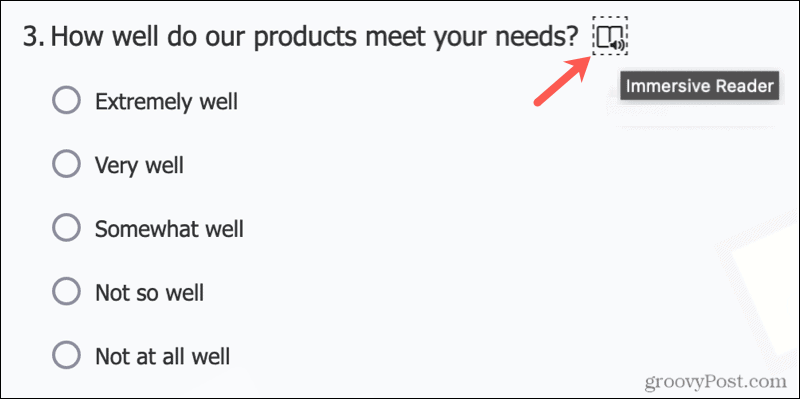
Pēc tam jūs ieslēgsities ieskaujošā lasītāja režīmā. Ja esat iepriekš izmantojis rīku tīmeklī, opcijas jums būs pazīstamas. Ja jūs pirmo reizi izmantojat ieskaujošo lasītāju, tālāk ir norādītas iespējas.
Lasīt skaļi
Noklikšķiniet uz spēlēt pogu apakšā, lai dzirdētu jautājumu un iespējamās atbildes (ja ir) skaļi nolasītu.
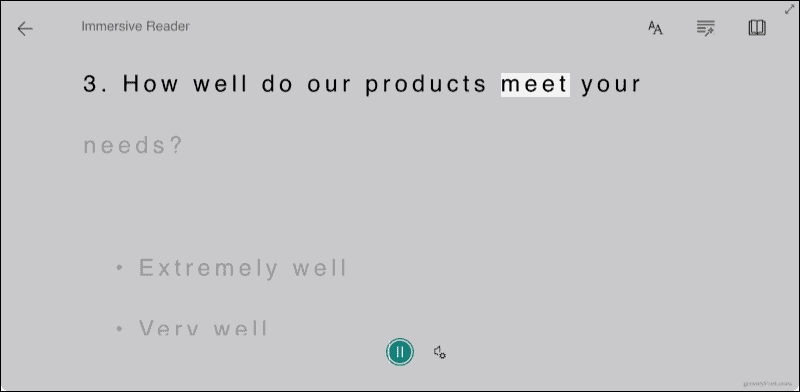
Noklikšķiniet uz Balss iestatījumi ikonu pa labi no atskaņošanas pogas, lai pielāgotu runas ātrumu un izvēlētos balsi.
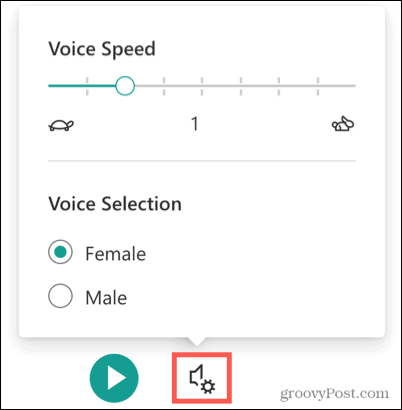
Teksta preferences
Noklikšķiniet uz Teksta preferences ikonu augšējā labajā stūrī, lai mainītu teksta lielumu un stilu, palielinātu atstarpi un atlasītu fona krāsu.
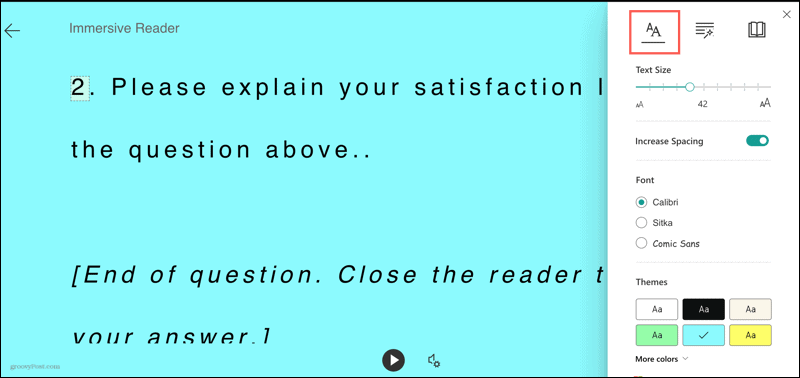
Gramatikas opcijas
Noklikšķiniet uz Gramatikas opcijas ikonu augšējā labajā stūrī, lai parādītu zilbes vārdos un izceltu runas daļas. Pēc izvēles varat izvēlēties krāsas katrai runas daļai un parādīt etiķetes.
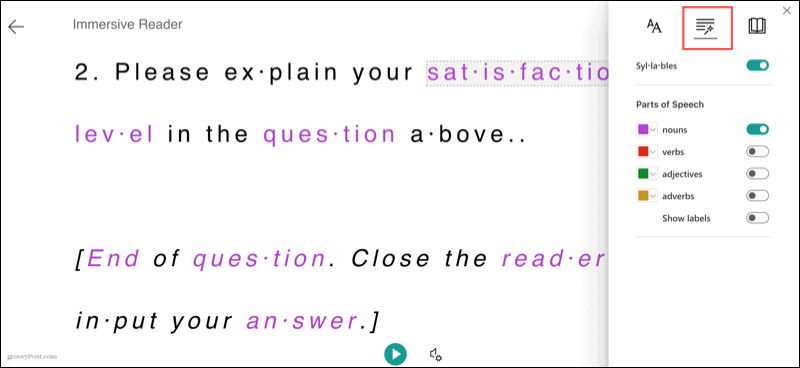
Lasīšanas preferences
Noklikšķiniet uz Lasīšanas preferences ikonu augšējā labajā stūrī, lai iespējotu līnijas fokusu un izvēlētos līniju skaitu. Varat arī ieslēgt attēlu vārdnīcu un tulkot tekstu.
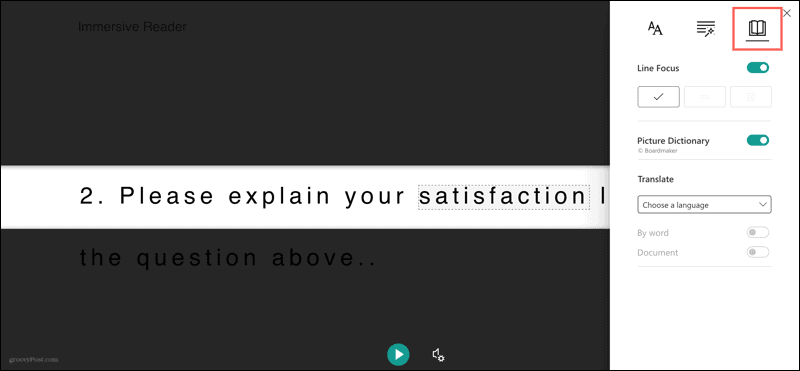
Ekrāna darbības
Jūs varat noklikšķināt uz jebkura vārda, lai to dzirdētu skaļi.

Ja lasīšanas preferencēs iespējojat attēlu vārdnīcu, jūs redzēsit atlasītā vārda attēlu.
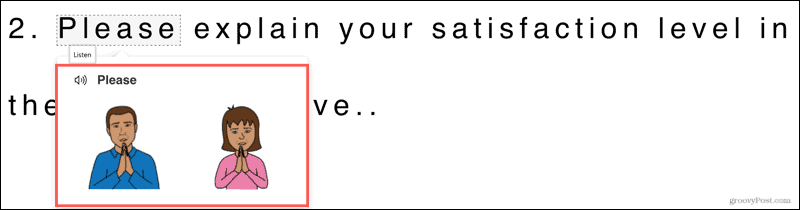
Lai atvērtu pilnekrāna režīmu, noklikšķiniet uz bultiņas augšējā labajā stūrī.
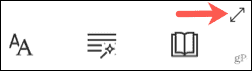
Atbildiet uz veidlapas jautājumiem
Pašlaik nevarat sniegt atbildes ieskaujošā lasītāja režīmā. Kad esat nonācis līdz jautājuma beigām un iespējamiem risinājumiem (ja piemērojams), noklikšķiniet uz Izeja bultiņa augšējā kreisajā stūrī. Tādējādi jūs atgriezīsities veidlapas sākotnējā skatā, lai jūs varētu sniegt savu atbildi.
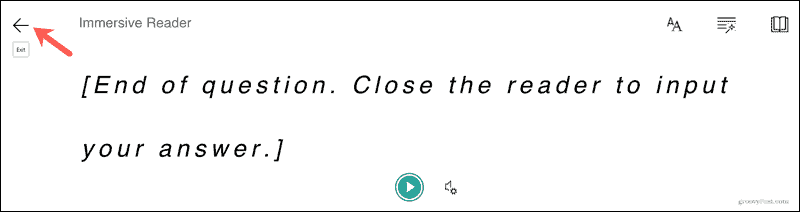
Labāka pieredze, aizpildot Microsoft veidlapas
Iespaidīgs lasītājs palīdz tiem, kam tas nepieciešams, aizpildot veidlapu, aptauju vai viktorīnu. Bet rīks var būt izdevīgs ikvienam, kurš vēlas labāku vai mērķtiecīgāku lasīšanas pieredzi.
Kā notīrīt Google Chrome kešatmiņu, sīkfailus un pārlūkošanas vēsturi
Pārlūks Chrome lieliski saglabā jūsu pārlūkošanas vēsturi, kešatmiņu un sīkfailus, lai optimizētu jūsu pārlūkprogrammas veiktspēju tiešsaistē. Viņas veids, kā ...
Cenu atbilstība veikalā: kā iegūt cenas tiešsaistē, iepērkoties veikalā
Pirkšana veikalā nenozīmē, ka jums ir jāmaksā augstākas cenas. Pateicoties cenu atbilstības garantijām, jūs varat saņemt atlaides tiešsaistē, iepērkoties ...
Kā uzdāvināt Disney Plus abonementu, izmantojot digitālo dāvanu karti
Ja esat baudījis Disney Plus un vēlaties dalīties tajā ar citiem, šeit ir norādīts, kā iegādāties Disney+ dāvanu abonementu ...
Jūsu ceļvedis dokumentu kopīgošanai Google dokumentos, izklājlapās un slaidos
Jūs varat viegli sadarboties ar Google tīmekļa lietotnēm. Šis ir jūsu ceļvedis, kā koplietot pakalpojumos Google dokumenti, Izklājlapas un Prezentācijas ar atļaujām ...



